イーサネットケーブルを使用したWindows PCからのVPN接続の共有-Knowledgebase-TorGuard
このチュートリアルの開始時に、Windows PCをWi-Fiまたはイーサネットのいずれかでネットワークに接続 Pcをイーサネット経由でネットワークに接続する場合、VPN互換性のないデバイスを接続するには、第二のイーサネットポートが必要です。 通常、NICカードを購入して、デスクトップPCに第二のポートを追加することができます。 ラップトップでは、イーサネットポートは通常そこに既にあり、wi-Fi上のラップトップを接続できます。
また、VPNプロトコルをサポートしていないVPN互換のデバイスを持っていますが、イーサネットポートを使用してインターネットに接続することができます。
注:最初にTorGuard VPNに接続されていないことを確認してください。
-
ネットワーク&インターネット設定を開きます。 これを行う最も簡単な方法は、システムトレイのネットワークアイコンを右クリックし、”ネットワークを開く&インターネット設定”を選択するこ”
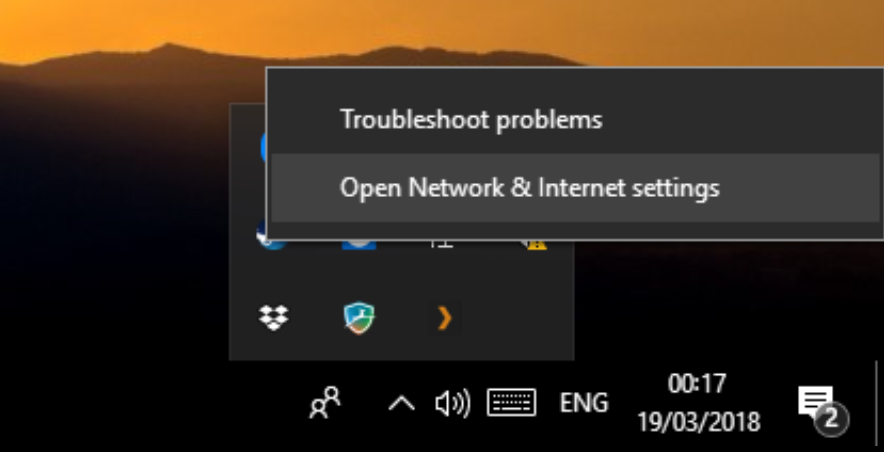
-
ネットワークステータス画面で、”アダプタオプションの変更”を開きます。
- ここでは、あなたが持っているネットワークインターフェイスが表示されます。 インターネットに接続しているインターフェイス、VPN互換性のないデバイスを接続するインターフェイス、およびTORGUARDアプリがVPNに接続するために使用す
タップアダプタを右クリックし、プロパティを開きます。
-
共有タブを開き、”他のネットワークユーザーがこのコンピュータのインターネット接続を介して接続できるようにする”を有効にして、接続を共有するネットワー その後、[OK]をクリックします。
- 今イーサネットケーブルを使用してPCにVPN互換性のないデバイスを接続します。 接続を識別しようとしているイーサネットインターフェイスが表示されたら、TorGuard VPNアプリを使用してTorguard VPNに接続できます。
- おめでとう、あなたのVPN接続は今、あなたのVPN互換性のないデバイスに共有されています!


Leave a Reply